Nosso objetivo aqui é te apresentar o GIT, o que é, para que serve e como integrá-lo ao Github.
Aqui você terá o prazer de ter um passo a passo bem rápido e básico de como utilizar essa ferramenta incrível.
Além de ter seu mapinha pro seu sucesso, vai conhecer também um pouquinho da sua história e qual foi a motivação!
Todos já tivemos que fazer trabalhos de escola, faculdade, empresariais ou pessoais. E antes do surgimento de plataformas Cloud (como o Google Drive), tínhamos o costume de fazer assim:
├─ Curriculo
├── curriculo_versao1.doc
├── curriculo_versao2.doc
└── curriculo_versao_atualizado.doc
├── curriculo_esse_ta_bom.doc
└── curriculo_versao_top.doc
E como eram os trabalhos em grupo?
- Vários arquivos separados em um e-mail;
- Todo cuidado para não escrever onde seu colega está escrevendo;
- E, depois de tudo isso, alguém sozinho pegava o trabalho e formatava do jeito que tinha que ser
Várias e várias versões de um mesmo arquivo. Era tanto CTRL+C / CTRL+V de um único arquivo que gerava confusão e 'armazenamento indevido'.
Por que guardamos versões dos nossos trabalhos?
- Para não perder ideias antigas
- Para poder voltar atrás em alguma decisão
- Acompanhar a evolução que estamos fazendo
Então veio a...
O que é?
🌱 O git é uma ferramenta que permite fazermos o gerenciamento de versão de nossos projetos (de programação ou não).
O que faz?
👥 Facilita o trabalho colaborativo.
Porque faz?
🎟️ É muito fácil manter o track (rastreamento) de arquivos que são alterados por duas pessoas ao mesmo tempo
Este problema de versionamento é algo que já preocupava a comunidade científica (em especial, desenvolvedora(e)s) há bastante tempo. Um dos primeiros sistemas a surgir foi o bitkeeper.
Mas o bitkeeper não era bom, e isso ficou evidente quando um dev começou a fazer um dos projetos open-source mais famosos da história...
Em 1991, Linus Torvalds começou a elaborar o sistema operacional Linux. A princípio, ele só queria testar seus conhecimentos de programação e criar o seu próprio sistema operacional. Segundo Linus, seria "algo simples":
Estou fazendo um sistema operacional (livre - apenas como um hobby, não será algo grande e profissional como o GNU) [...]
Mensagem enviada por Linus para divulgar seu projeto.
O resultado é que o Linux se tornou o SO mais usado por desenvolvedora(e)s no mundo. Com o tempo, o projeto foi crescendo e se tornando cada vez mais importante. Por ser um projeto open-source, qualquer pessoa poderia contribuir escrevendo código ou sugerindo funcionalidades e melhorias
O bitkeeper começou a não ser mais o suficiente: ele era bastante lento e passou a ser pago.
Com isso, Linus e sua equipe decidiram criar o próprio version control software (VCS - software de controle de versão). Surge daí o "git", o software de controle de versão que nenhum(a) dev imagina viver sem...
Éééééé.... NÃO!
-
O git é a ferramenta que facilita o gerenciamento e colaboratividade dos projetos.
-
O Github é um serviço cloud que permite armazenar os projetos.
O projeto que está na nossa máquina chamados de repo(sitório) do git local.
O projeto que está no github, chamados de repo(sitório) do git remoto.
É importante saber que para começar a ciar um versionamento do nosso código/trabalho é necessário que a ferramenta esteja instalada!
Então, caso não ainda não tenha instalado clique aqui e faça o download no site oficial, de acordo com seu sistema operacional.
Vale ressltar que, é comum que os sistemas Linux e MacOS já venham com o git instalado, mas para desencardo é bom ter uma confirmação, e para isso abra o terminal e digite:
git --version
E se o retorno da mensagem for a versão do git, Ok! está instalado, se não aparecer nada ou der alguma mensagem fora do comum, instale o git.
Vamos inserir nossas credenciais para que fique armazenado quem e quando foi feita as alterações do projeto.
Abra o terminal e siga os passos:
- Configurando o nome do usuário - escreva seu nome entre aspas - o seu nome mesmo.
git config --global user.name "digite-seu-nome-aqui-entre-aspas"
- Configurando o e-mail do usuário - aqui é importante que escreva o seu e-mail de acordo com o que irá utilizar em um sistema de gerenciamento. (tipo github)
git config --global user.email "[email protected]"
- DICA MASSINHA. Habilitando a colorização da saída da linha de comando - esse passo é dispensável.
git config --global color.ui auto
Começamos criando um repositório local. Lembrando, abra seu terminal.
Siga os passos a seguir:
- Inicializa o git na pasta atual:
git init
- Cria e inicializa o git em uma nova pasta, e armazena na sua pasta atual:
git init novo_repositorio- Inicializa o git no endereço fornecido:
git init area_de_trabalho/meus_documentos/novo_repositorioÉ importante ressaltar que, quando iniciamos o repositório (git init) não será criado um diretório (uma pasta), e sim um arquivo .git que fica oculto. Caso queira ver esse arquivo que fora criado, apenas selecione a opção para vizualizar aquivos ocultos.
Pronto! Temos o inicio de um versionamento de seu trabalho.
A partir de agora, qualquer adição/alteração de um arquivo é possível verificar com o comando
git status
// Irá mostrar no terminal o status do repositório-
Arquivos/pastas criados
-
Arquivos/pastas modificados
-
Arquivos/pastas removidos
Caso, queira permanecer com as alterações, é preciso adicionar ao git, enviando os arquivos modificados, removidos e criados para a Staging Area (que é local):
// para adicionar apenas o arquivo modificado
git add nome-arquivo
// para adicionar todos os arquivos da pasta em questão
git add .
// para adicionar todos os arquivos alterados no projeto
git add --allDepois de add suas alteações, é preciso fazer um commit.
Mas, o que é um commit?
Serve para informar com uma mensagem a alteração que houve no projeto e quais os arquivos que serão adicionados na Staging Area.
A mensagem deve explicar as modificações, criações e deleções feitas.
Para dar um commit, depois de ter feito a adicção com o git add, digite no terminal:
git commit -m "mensagem"
// Não esquecer do -m
// Caso esqueça, você vai entrar em uma parte do terminal, que para sair você deve digitar: esc esc -q
// Não esquecer das aspas (")Caso queira verificar o histórico de commits que fez, digite o comando:
git log
ou
git log -- graph
//Mostra de forma mais descritiva e visual o que está acontecendo.continua...
😅 Legal, conhecemos um poquinho do que é e pra que serve o git, agora vamos colocar a mão na massa!
E ae pessoal, como vai? Bora fazer essa atividade?
A ideia de se ter um README em um repositório é que aqui vocẽ vai explicar tudo de maneira simples e sucinta . Neste caso, tentarei deixar de maneira detalhada o passo a passo que vocês devem seguir para cada integrante entregar sua parte da atividade.
O desafio consiste em:
-
fazer o clone desse repositório;
-
criar sua branch e realizar suas alterações;
-
essas alterações são: criar uma pasta, entrar na pasta e criar um arquivo Nome_Sobrenome.txt com qualquer conteúdo.
-
em seguida, vir até esse arquivo e colocar o print do terminal com os comandos que cada integrante utilizou.
-
fazer o commit e consequentemente, um push estando na sua branch;
-
Ir até o github e fazer uma PR (pull request) e solicitar um reviewer.
-
Próximo passo é deixar o dono do PR fazer o merge na Main.
// Gravei um vídeo, e está na Twitch para acompanhar e ir fazendo junto caso tenha dúvidas
// Link na Twich: https://www.twitch.tv/videos/1421978671
// Link no Youtube: https://youtu.be/7CQzHB0oqYQ
// Qualquer dúvida, pode me chamar.Clone
git clone git@github.com:gabazevdo/checkpoint_intro_informatica.git
//Basta copiar o código acima e clonar o
//repositório na sua pasta de sua preferencia.Acessar a pasta localmente:
cd Git_GitHub_Checkpoint-1
//Após acessar a pasta, faça o comando: code .
//Esse comando vai abrir o VsCode nesta pasta em questão,
//deixe ele minimizado e siga os próximos passosCriar sua branch:
git checkout -b "Nome_Sobrenome"
//Com esse comando vc irá criar a branch e já entrar diretoCriar sua pasta:
mkdir Nome_Sobrenome
//Feito isso, irá acessar a pasta:
cd Nome_Sobrenome
Para o passo a seguir, clique aqui
Criar um arquivo de texto, utilizaremos o markdown:
touch README.md
//Abrir o arquivo e colocar informações gerais sobre o git/github
//Para realizar esse passo, vá até o VsCode e realize as alterações no arquivo que criou.
//LEMBRE-SE, A EXTENSÃO DO ARQUIVO SERÁ .md - EXTENSÃO APRA ARQUIVOS MARKDOWNVeja o status
git status
//Provavelmente suas alterações aparecerão em destaque na cor VERMELHAAdicione as alterações e deixe ele na espera (staging area)
git add --all
//irá adicionar todas as suas alterações feitas no repositórioVeja o status
git status
//Provavelmente suas alterações aparecerão em destaque na cor VERDEFaça o commit
git commit -m "descreva o que foi realizado - seja breve"Pronto, agora faça o push
git push origin Sua_Branch
//Substituit o Sua_Branch pela branch que criou lá no passo 3 (git checkout -b "Nome_Sobrenome")
-
Fazer o PR (Pull Request).
-
Colocar um colega como Reviewer
-
Aguardar para ter seu PR aprovado
-
Fazer o Merge
-
Partir pro abraço! Suas alterações foram aprovadas e integradas ao projeto principal! 🎉
Nosso grupo é composto por 8 integrantes, e foi feita a divisão da apresentação da seguinte maneira:
-
O que é git e git hub, sobre a fundação e quanto vale a empresa hoje - Alicia
-
Diferenciais Desemprenho - Hugo
-
Segurança - Bruna
-
Flexibilidade - Leonardo
-
Modelo de cobrança e usuários - Glaucia
-
Curiosidades - Lucas
-
Apresentação do respositorio - Gabriel
-
Disponibiliza o ebook - Douglas
Apresentação no Canva, para vizualizar, clique aqui.
 Gabriel Azevedo
Gabriel Azevedo
 Leonardo Jean
Leonardo Jean
 Alicia Oliveira
Alicia Oliveira
 Bruna Cavalcante
Bruna Cavalcante
 Glaucia Ximenes
Glaucia Ximenes
 Douglas Araujo
Douglas Araujo
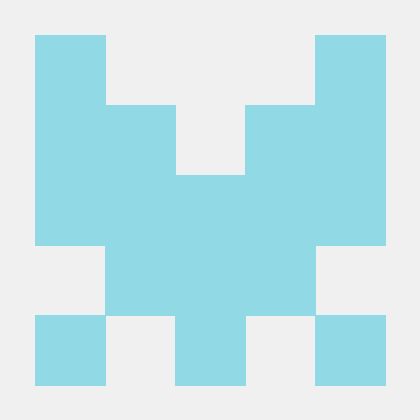 Hugo
Hugo
 Lucas Anselmo
Lucas Anselmo